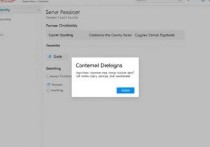如何将域名解析到阿里云服务器?详细步骤解析
什么是域名解析?
域名解析(DNS解析)是指将域名(如 example.com)转换为服务器IP地址(如 168.1.1)的过程,当用户在浏览器输入域名时,DNS系统会自动查询该域名对应的IP地址,从而访问正确的服务器。
域名解析通常涉及以下记录类型:

- A记录:将域名指向IPv4地址(如
123.123.123)。 - CNAME记录:将域名指向另一个域名(如
www.example.com指向example.com)。 - MX记录:用于邮件服务器解析。
- TXT记录:用于验证域名所有权或配置SPF等安全策略。
准备工作
在开始解析之前,你需要:
- 已注册的域名(可以在阿里云、腾讯云或其他域名注册商购买)。
- 阿里云服务器(ECS),并获取其公网IP地址。
- 域名管理权限(可以登录域名控制面板修改DNS记录)。
如果你的域名和服务器都在阿里云,解析会更加方便,如果域名在其他平台注册,也可以手动修改DNS记录。
域名解析到阿里云服务器的步骤
登录阿里云域名控制台
- 访问阿里云官网,进入 域名控制台。
- 在域名列表中找到你要解析的域名,点击 “解析” 进入DNS管理页面。
添加解析记录
阿里云提供两种解析方式:
- 新手引导:适合初次使用,系统会自动推荐常见记录类型。
- 手动设置:适合有经验的用户,可以自定义解析规则。
(1)添加A记录(推荐)
- 选择 “添加记录”,填写以下信息:
- 记录类型:A记录
- 主机记录:通常填写 (代表主域名)或
www(代表www.example.com) - 记录值:填写阿里云服务器的公网IP
- TTL:默认10分钟,可调整(数值越小,解析生效越快)
(2)添加CNAME记录(可选)
如果你的服务器使用了负载均衡或CDN,可能需要配置CNAME记录:
- 记录类型:CNAME
- 主机记录:如
cdn或blog - 记录值:填写提供的CNAME地址(如
example.cdn.com)
保存并等待生效
- 点击 “确认” 保存设置。
- 解析生效时间通常为 10分钟~24小时,取决于TTL设置和本地DNS缓存。
如何验证解析是否成功?
解析完成后,可以通过以下方式检查是否生效:
-
Ping测试
在电脑上打开命令提示符(Windows)或终端(Mac/Linux),输入:ping example.com如果返回的IP地址与你的服务器IP一致,说明解析成功。
-
在线DNS查询工具
使用第三方DNS检测工具(如nslookup或dig),输入域名查看解析结果。 -
浏览器访问
直接在浏览器输入域名,如果能正常访问网站,说明解析和服务器配置均正确。
常见问题及解决方法
解析不生效怎么办?
- 检查IP地址是否正确。
- 确保域名已实名认证,且状态正常。
- 清除本地DNS缓存(Windows:
ipconfig /flushdns;Mac/Linux:sudo dscacheutil -flushcache)。
如何提高解析速度?
- 使用阿里云DNS(免费版支持百万级解析请求)。
- 设置较短的TTL(如300秒),方便快速调整。
是否需要备案?
- 如果你的服务器在中国大陆,域名必须备案才能访问。
- 海外服务器无需备案,但访问速度可能受影响。
域名解析是网站搭建的关键步骤,正确配置后,用户才能通过域名访问你的服务器,本文详细介绍了如何将域名解析到阿里云服务器,包括A记录、CNAME记录的设置方法,以及如何验证解析是否成功,如果你是新手,建议先使用阿里云的 “新手引导” 功能,减少出错概率。
如果你在解析过程中遇到问题,可以联系阿里云客服或查阅官方文档获取帮助,如果你需要更稳定的服务器托管服务,可以考虑 必安云,我们专注IDC服务多年,提供高性价比的云服务器和专业的运维支持,助你轻松搭建网站!